Hướng Dẫn Chụp Màn Hình Trên Máy Tính Ở Việt Nam
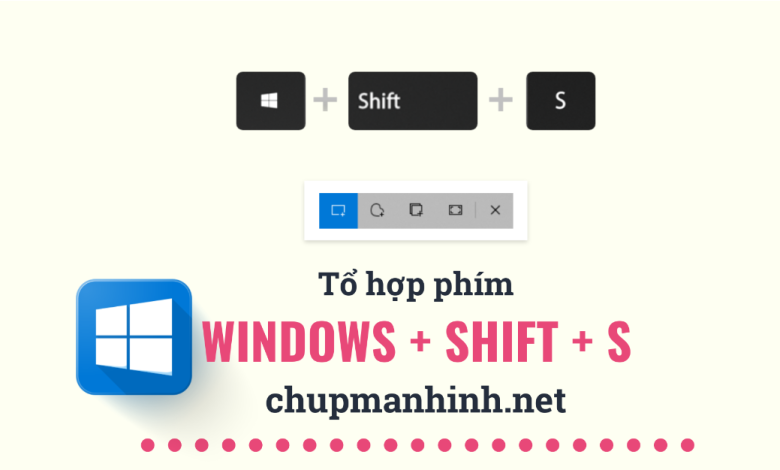
Hướng Dẫn Cách Chụp Màn Hình Máy Tính Đơn Giản và Nhanh Chóng
Chụp màn hình máy tính là một giải pháp tuyệt vời để bạn ghi lại những khoảnh khắc quan trọng hoặc nội dung mà bạn yêu thích. Trong bài viết này, chúng tôi sẽ hướng dẫn bạn cách chụp màn hình một cách đơn giản và nhanh chóng trên máy tính Windows, giúp bạn dễ dàng lưu lại hình ảnh mà không cần phải sử dụng phần mềm bên thứ ba.

Tại Sao Nên Chụp Màn Hình?
Chụp màn hình không chỉ giúp ghi lại hình ảnh hiển thị trên màn hình mà còn có nhiều lợi ích khác, bao gồm:
- Tạo hình minh họa cho hướng dẫn hay bài giảng.
- Lưu lại nội dung quan trọng từ các trang web.
- Giúp giải quyết vấn đề hiệu quả bằng cách chụp lại các thông báo lỗi.
Nhiều người vẫn còn hoang mang với câu hỏi: "Cách chụp màn hình như thế nào?" Hãy tham khảo những hướng dẫn chi tiết dưới đây!
Cách Chụp Màn Hình Trên Windows Tối Ưu Nhất
Tổ Hợp Phím Chụp Màn Hình
Tổ hợp phím Windows + Shift + S là cách chụp màn hình tiện lợi nhất trên Windows. Đây là cách thực hiện:
-
Mở khu vực bạn muốn chụp: Ví dụ, mở trình duyệt và truy cập vào trang mà bạn muốn ghi lại.

-
Nhấn tổ hợp phím Windows + Shift + S và kéo để chọn khu vực bạn muốn chụp.

-
Dán ảnh vào phần mềm chỉnh sửa: Mở Photoshop hoặc Paint và nhấn Ctrl + V để dán hình ảnh.

-
Lưu ảnh: Chọn File > Save as và chọn định dạng ảnh (như JPG hoặc PNG).

Cách Chụp Màn Hình Tự Động Lưu
Nếu bạn muốn chụp màn hình mà không cần phải chỉnh sửa, bạn có thể sử dụng tổ hợp phím Windows + PrtSc. Cách thực hiện:
- Nhấn Windows + PrtSc (hoặc Windows + Fn + PrtSc nếu có chữ trên phím).
- Ảnh sẽ được tự động lưu tại thư mục Pictures > Screenshots.
Chụp Màn Hình Một Cửa Sổ Bất Kỳ
Nếu bạn chỉ muốn chụp một cửa sổ cụ thể, hãy sử dụng tổ hợp phím Alt + Print Screen. Sau đó, mở Paint và dán ảnh vào để lưu.

Công Cụ Snipping Tool
Snipping Tool cho phép bạn chụp một khu vực tùy chọn trên màn hình. Bạn có thể tìm kiếm và mở nó trên máy tính:
- Windows 7/10: Gõ "Snipping Tool" trên thanh tìm kiếm.
- Windows 8/8.1: Di chuột vào góc trên bên phải, nhấp vào biểu tượng tìm kiếm, nhập "Snipping" và chọn Snipping Tool.

Tại Sao Nên Sử Dụng Chụp Màn Hình Mặc Định?
Chức năng chụp màn hình mặc định trên Windows rất ổn định và dễ sử dụng. Bạn không cần phải cài đặt bất kỳ phần mềm nào, giúp giảm thiểu rắc rối và bảo vệ máy tính của bạn.
Hơn nữa, các phần mềm bên thứ ba thường yêu cầu chi phí sử dụng, và chức năng của chúng có thể không cần thiết với những người chỉ cần chụp màn hình đơn giản.
Những Lưu Ý Về Bản Quyền
Khi chụp màn hình những nội dung có bản quyền, hãy đảm bảo rằng bạn có quyền sử dụng các hình ảnh đó. Điều này sẽ giúp bạn tránh được những rắc rối pháp lý sau này.

Kết Luận
Chụp màn hình máy tính là một kỹ năng quan trọng và hữu ích cho mọi người dùng. Nhờ vào các tổ hợp phím tích hợp sẵn trên Windows, việc lưu giữ những nội dung quan trọng trở nên đơn giản hơn bao giờ hết. Mong rằng bài viết đã cung cấp cho bạn những thông tin cần thiết để thực hiện việc chụp màn hình một cách dễ dàng.
Nếu bạn có bất kỳ câu hỏi nào hoặc cần thêm thông tin, hãy để lại câu hỏi bên dưới hoặc tham khảo các bài viết liên quan trên trang của chúng tôi!
Tham Khảo Thêm:
Hy vọng bạn sẽ thực hiện thành công và có những hình ảnh đẹp từ màn hình máy tính của mình!
Nguồn Bài Viết Cách chụp màn hình máy tính



